Aug 13, 2025 • Categoría: Soluciones para Foto/Video/Audio • Soluciones probadas
Hola, borré accidentalmente algunos clips de iMovie y supongo que también lo borré de mi papelera. Probé "Deshacer Editar", pero resultó ser inútil. Esos clips son muy importantes para mí. ¿Hay alguna forma de recuperar el archivo de iMovie eliminado? Muchas gracias.

Descripción general del archivo iMovie
iMovie es la aplicación de edición de video más poderosa en Mac. Puedes hacer los videos que quiera con él. Sin embargo, sus archivos de iMovie aún se pueden perder debido a eliminaciones, ataques de virus o incluso errores del sistema. Si tiene una copia de seguridad de ellos en su Mac o si no ha limpiado la papelera de su Mac, puede recuperar fácilmente archivos de la papelera o copia de seguridad de Mac sin ayuda. Pero si no es así, necesitará una aplicación de recuperación de iMovie para recuperar sus archivos de iMovie perdidos.
1. Restaurar de la papelera: Vaya y compruebe su papelera > Busque su proyecto de iMovie eliminado > Arrastre el archivo al escritorio.
2. Recupere de la biblioteca de iMovie: Abra Finder > Ir > Biblioteca > Películas; Encuentra el proyecto iMovie; Haga doble clic para restaurar.
Parte 1. El mejor software de recuperación de video de Mac para iMovie Recovery
Para restaurar videos de iMovie eliminados permanentemente, necesita el mejor y poderoso software de recuperación de videos. Recoverit Video Recovery para Mac es una herramienta de recuperación de archivos efectiva, puede recuperar fácilmente todos sus videos eliminados o perdidos en Mac.
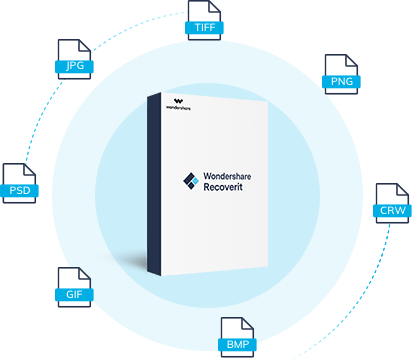
Recoverit: El mejor software de recuperación de archivos de iMovie
- Recupere videos eliminados o perdidos del disco duro/ portátil de Mac, unidad flash USB, tarjeta de memoria SD, teléfono móvil.
- Recupere videos perdidos debido a borrado accidental, tarjeta formateada, virus atacados y fallas del sistema de dispositivos.
- Soporta formatos de vídeo: AVI, MOV, MKV, MP4, M4V, 3GP, 3G2, WMV, ASF, FLV, SWF, MPG, RM/RMVB, etc.
Parte 2. ¿Cómo recuperar videos de iMovie eliminados permanentemente?
Descargue e instale Recoverit video recovery para Mac, siga los siguientes 3 pasos para recuperar videos de iMovie eliminados . ¿Qué pasa si pierde videos en su PC con Windows? Debe descargar la versión de Windows y seguir los pasos de la guía: Recuperar archivos de películas en Windows.
Paso 1 Seleccione una ubicación para comenzar
Inicie Recoverit video Recovery para Mac. Para recuperar videos de iMovie eliminados, seleccione la ubicación donde se han perdido sus videos.

Paso 2 Escanee la partición o el volumen
Recoverit Video Recovery para Mac comenzará a escanear y buscar sus archivos de iMovie eliminados.

Paso 3 Recuperar archivos de iMovie eliminados
Después de escanear, todos los archivos recuperables aparecerán en la ventana del programa. Puede ver la carpeta de la biblioteca de iMovie para comprobar cuántos de sus archivos de iMovie perdidos se pueden recuperar.
Luego, solo necesita marcar los archivos de iMovie que desea recuperar y hacer clic en " Recuperar " para guardarlos nuevamente en su Mac.

¿El video recuperado no se puede reproducir? Pruebe Recuperación avanzada de vídeo.
La opción de recuperación avanzada de vídeo puede escanear, analizar, secuenciar y fusionar los fragmentos de video.
Inicie el proceso de escaneo. Con un escaneo profundo, tomará más tiempo que un escaneo rápido.
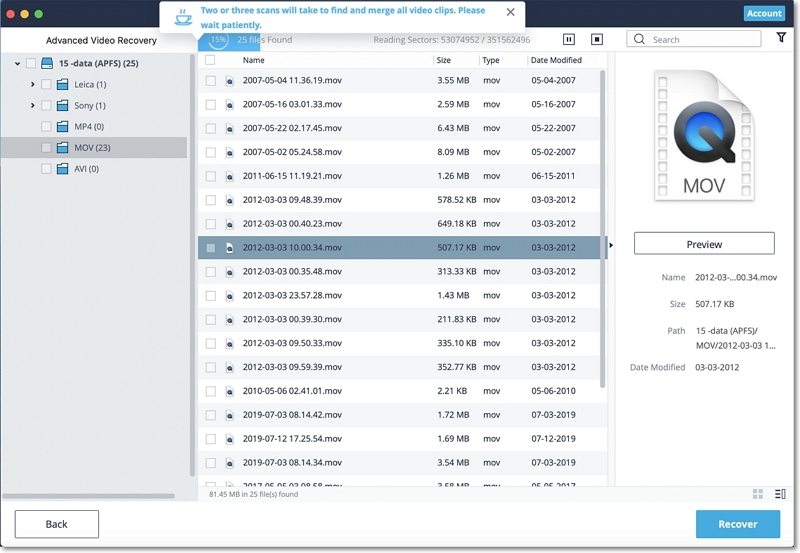
Después del escaneo, puede obtener una vista previa del video recuperado para asegurarse del contenido.
Nota: No guarde los archivos recuperados en la misma unidad o disco. Esto puede sobrescribir los originales e interrumpir el proceso.
Parte 3. ¿Cómo reparar archivos de video de iMovie dañados?
A veces puede pasar que aunque recupere sus archivos de iMovie, aún no puede abrirlos con su reproductor de video o hay algunos problemas durante la reproducción. Probablemente se deba a que sus archivos de iMovie están dañados. Entonces, ¿hay alguna forma de reparar el daño y hacer que sus videos vuelvan a la normalidad? Aquí está el mejor herramienta de reparación de vídeo - Wondershare Repairit:
- Soluciona problemas de corrupción de video al reconstruir el encabezado, el marco, el movimiento, la duración y los daños de sonido.
- Repara archivos de video en Windows como archivos WMV, ASF, MOV, MP4, M4V, 3G2, 3GP y F4V
- Repara archivos de video en Mac como MP4, MOV, M4V, M4A y F4V
- Repara videos almacenados en discos duros, tarjetas de memoria y otros medios de almacenamiento
- Proporciona una vista previa de los archivos de video reparados de los formatos de archivo compatibles.
- Corrige varias corrupciones del archivo en los sistemas OS X y Windows.
La siguiente parte es un tutorial paso a paso para reparar archivos de video de iMovie
Paso 1 Importar los archivos de iMovie dañados
Instale la herramienta de reparación de video y luego iníciela en su PC. En la ventana inicial, haga clic en "Reparar video" para iniciar el proceso de reparación del video.
Seleccione y luego importe los archivos de video de iMovie dañados haciendo clic en "Agregar".

Paso 2 Comience a reparar videos de iMovie
Haga clic en "Reparar" para iniciar el proceso de reparación. Cuanto más grandes sean los archivos de iMovie, más tardará en repararlos. Normalmente, el proceso duraría entre 2 y 5 minutos.

Paso 3 Obtenga una vista previa y guarde los videos reparados
Puede obtener una vista previa de los archivos de video de iMovie reparados con un reproductor de video interno cuando esté seguro de que los videos son 100% correctos. Puede hacer clic en el botón "Guardar" para guardarlo en su PC.

Paso 4 Inicie el modo de reparación de video avanzado
A veces, los videos se corrompen o se dañan gravemente. En este caso, debe recurrir al modo de reparación avanzada de Recoverit. Debe agregar videos de muestra de iMovie desde el mismo dispositivo. Una vez que encuentre que finaliza, solo obtenga una vista previa y guarde los videos reparados.

Obtenga el poderoso software de reparación de videos para recuperar videos dañados. Ahora, descárguelo y pruébelo ahora.
Recuperar Fotos/Videos/Audios
- Recuperar Fotos
- Softwares gratis para recuperar fotos.
- Recuperar fotos de tarjeta de memoria.
- Recuperar fotos de Facebook eliminadas
- Recuperar fotos borradas de Instagram
- Recuperar Videos
- Recuperar Cámaras
- Recuperar datos perdidos de cámara.
- Recuperar fotos de cámara Nikon.
- Recuperar fotos borradas de cámara digital
- Recuperar de Canon EOS
- Recuperar Audios




Alfonso Cervera
staff Editor